ブラウザのCookie(クッキー)とは、ユーザーが見ているWebサイトからユーザーのブラウザに保存される情報のことです。 そこにはサイトを訪れた日時や、訪問回数など、さまざまな内容が記録されています。
そのため、いかに MacでCookieファイルを削除するのかということに疑問に思っている人もいるかもしれません。それでは、 Safari、Chrome、Opera、FirefoxなどのさまざまなブラウザでCookieを削除する方法について簡単に説明します。
目次: パート1.ブラウザのCookieとは何ですか?パート2. MacでCookieを削除する方法パート3.ワンクリックでMacのCookieをクリアする方法。パート4:結論
パート1.ブラウザのCookieとは何ですか?
ブラウザのCookieは、ブラウジングをより速く、より良いユーザー体験を提供するためにコンピューターに保存された情報です。 情報を保存して、ブラウジングを高速化し、ユーザーエクスペリエンスを向上させます。同じページに再びアクセスしたとき、ブラウザはWebサイトからユーザーの利用状況を記録します。 また、記録した内容や習慣に基づいて、ユーザーにカスタマーサービスを提供します。
技術的には、Cookieはデータや利用習慣を記録して、それに基づいてパーソナライズされたコンテンツを提供することを目的としています。
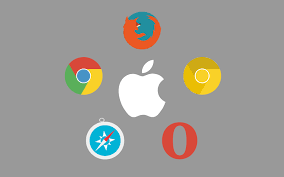
どのような情報が保存されていますか? ブラウザのCookieには、次のような情報が含まれています。
などの情報です...
ただし、ブラウザはユーザーの許可なく個人情報を記録することはできません。また、Cookieは、コンピューター上の他のファイルにアクセスこともできません。 幸い、CookieはEUによって提供されたもので、EUに課されているガイドラインに従わなければならないのです。 余談ですが、Googleは、ブラウザが記録した情報によって、ユーザーに製品やサービス広告を提供します。
MacでCookieを削除してもいいですか?
Cookieは単なるテキストデータです。そのため、パソコンからCookieを削除しても構わないのです。Cookieは実際に多くのスペースを占有しています。また、 履歴訪問が人に追跡されてしまうと、プライバシーが漏洩する恐れもあります。
パート2. MacでCookieを削除する方法
ブラウザーのプライバシー設定があり、Cookieの保存方法はそれぞれ違っています。次に、Macで各ブラウザーからCookieをクリアする方法を紹介します。
Safariのクッキーを削除する方法
- Safariを起動します。メニューバーから「履歴」をクリックします
- メニューバーから「履歴」をクリックします。
- 履歴のメニューから「履歴を消去」をクリックします。
- 削除の範囲を選択します
- 「履歴を消去」をクリックする
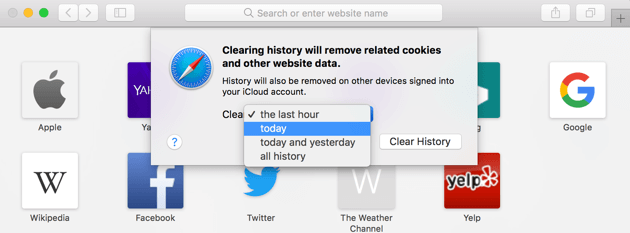
ChromeのCookieを削除する方法
- Chromeを起動します
- ブラウザの右上隅にある「メニュー」をクリックします
- マウスを「履歴」まで移って、すべての履歴リストが表示されるまで待ちます。
- 「履歴」をクリックします。
- 「閲覧履歴を消去」をクリックします。
- 「Cookieと他のサイトのデータ」など必要なオプションを選択します
- 時間範囲を選択します。
- 「閲覧履歴を消去」をクリックします。
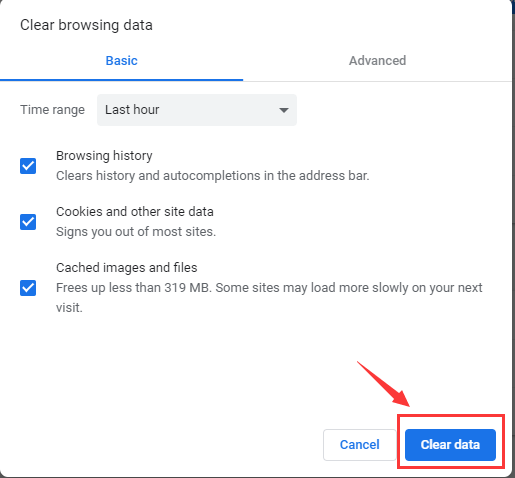
OperaのCookieを削除する方法
- Operaを起動します
- メニューから「設定」をクリックします
- 「プライベートデータ」をクリックします
- 時間範囲を設定します
- 「Cookieおよび、その他のサイトデータ」など必要なオプションを選択します
- 「閲覧データを消去」をクリック
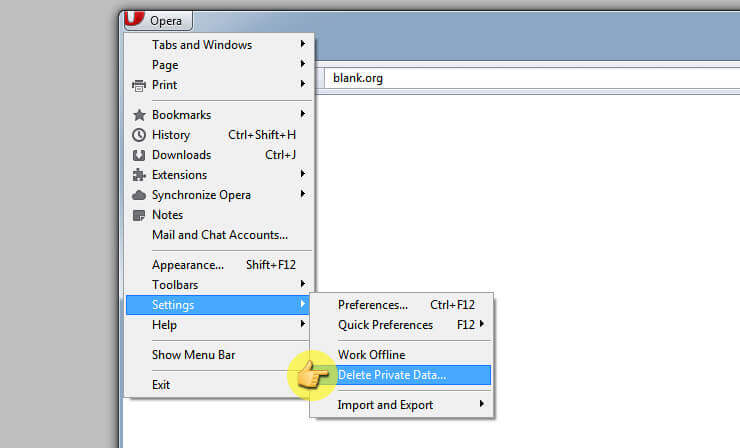
FirefoxのCookieを削除する方法
- Firefoxを起動します
- メニューから「履歴」をクリックします
- 「最近の履歴を消去」をクリックします
- 時間範囲を設定します
- 必要なオプションを選択して削除します
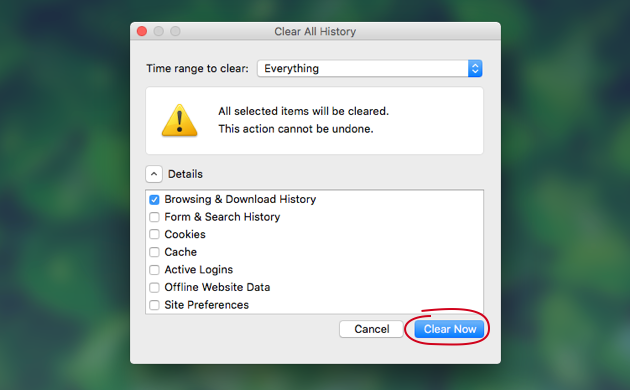
以上は、各ブラウザからCookieを削除する方法です。 最良の結果を得るためには、これらの方法を月に一度は行う必要があります。
パート3.ワンクリックでMacのCookieをクリアする方法。
MacからCookieを手動で削除するのは面倒だと思う人もいます。そのため、お勧めするのは、 iMyMac PowerMyMacというツールです。 このソフトウェアは、不要なファイル、大きなファイル、履歴、Cookie、ジャンクファイルなどを簡単に削除できます。 Chrome、Safari、IE、Opera、Firefoxなどのブラウザにも対応できます。
PowerMyMacを使用する理由
システムに、必要かどうかが分からないファイルは沢山あります。しかし、PowerMyMacを使用すると、ワンクリックで不要なファイルを識別ことができます。
PowerMyMacでMac上のCookieを削除する方法
以下は、PowerMyMacを利用して、Cookieを削除する方法を紹介します:
ステップ1. PowerMyMacをダウンロードしてMacにインストールします
ステップ2. ブラウザーのCookieをスキャンします
PowerMyMacを起動し、プライバシー保護をクリックして、右側の「 スキャン.」をクリックします。
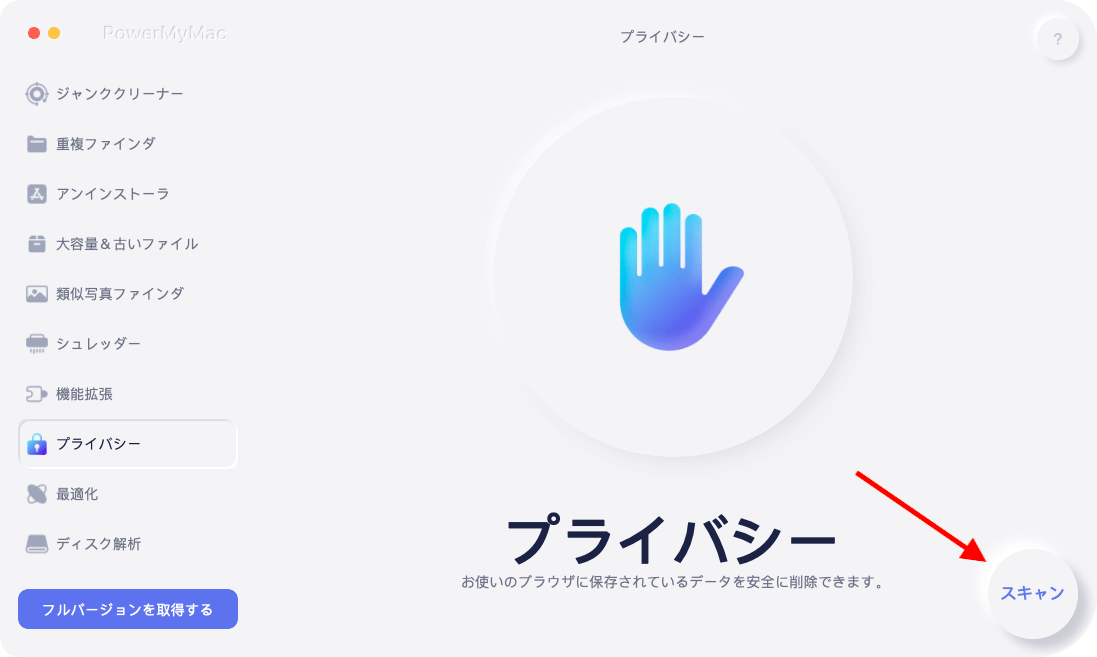
ステップ3.削除するブラウザーCookieを選択する
目的のブラウザを選択し、削除したいオプションを選択します。「クリック 」をクリックします。
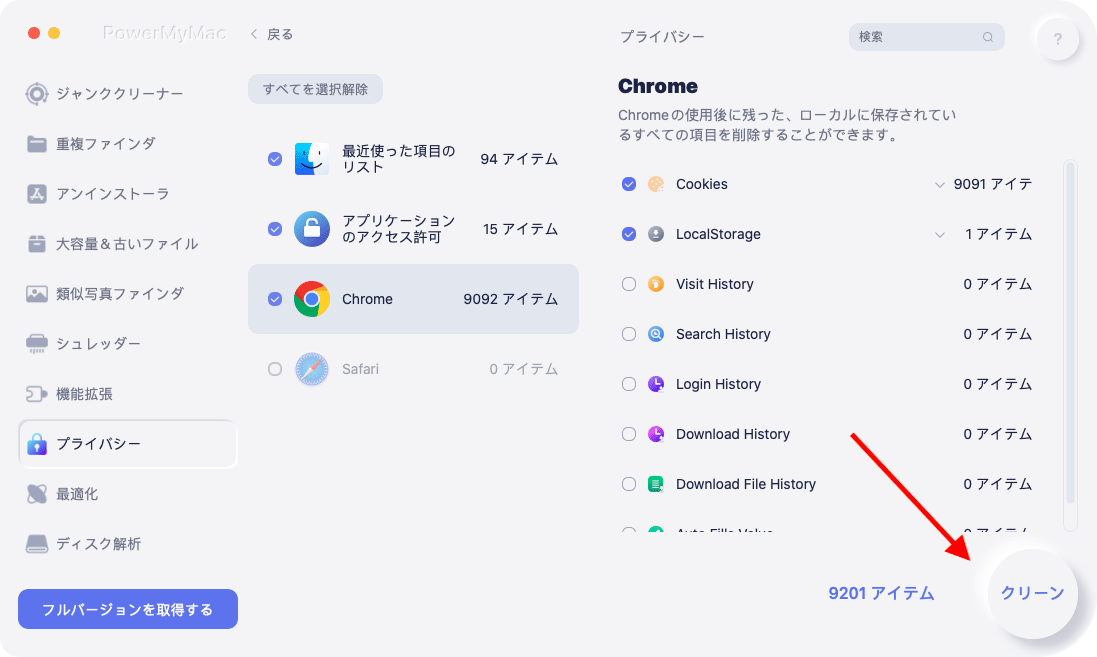
簡単に複数のブラウザのCookieを削除できます。 PowerMyMacを使用すると、気楽にブラウザのCookieや履歴などを消去できます。
ブラウザCookieの削除だけではなく、PowerMyMacは次のような機能もあります。
- システム状態の診断
- ジャンクファイル、大容量の古いファイルなどを削除して、Macを整理します。
- 重複ファイルを見つける、アンインストーラ、ファイルシュレッダなど、Mac向けの機能もあります
- 処理速度を高速化するためのブラウザクリーンアップ機能
パート4:結論
この度は、手動、また、PowerMyMacを利用してCookieを削除するという二つの方法を紹介しました。
Macのスピードを維持するために、不要なファイルを削除することを習慣にしてください。もちろん、PowerMyMacを試すこともおすすめです。今すぐ無料版でダウンロード!



